Opa, Cristiano Alves da CA Cursos, trazendo o tutorial de como Desbloquear Bootloader De Qualquer Motorola.Siga todos os passos abaixo para conseguir realizar o procedimento.
Bootloader no sistema Android é o software que gerencia a inicialização do sistema operacional e do hardware. Ele também fornece o método de como atualizar o software desses dispositivos e na maioria das vezes vêm bloqueado de fabrica porque, apesar do sistema android ter sua fonte aberta, é uma maneira do Fabricante manter a sua versão do sistema operacional especifica que foi projetada para cada dispositivo (firmware). Desbloquear o bootloader faz com que o aparelho perca definitivamente a garantia do Fabricante a menos que se consiga desbloquear e bloquear novamente sem deixar rastros o que não é muito simples de ser feito, então tenha certeza do que está fazendo e faça de forma correta para evitar problemas posteriores pois pode brickar seu dispositivo.
Por que Desbloquear o Bootloader?
Porque somente com ele desbloqueado é possível colocar ROMs (firmwares) customizados ou mesmo fazer um donwgrade ou upgrade do sistema operacional.
Em muitos casos quando o sistema operacional dá algum problema devido a erros na instalação de aplicativos ou mesmo na atualização via OTA (Over-the-Air), que são as atualizações automáticas do próprio fabricante, por questões de erros na rede Wi-Fi ou carga de bateria.
Outras vezes queremos instalar uma ROM retail (limpa de customizações de operadoras) ou uma Stock ROM (De Fabrica) para corrigirmos erros de software ou pra maior liberdade de uso do nosso dispositivo.
Outro motivo muito importante e que para restaurar aparelhos brickados, que não consigo fazer donwgrade é necessário desbloquear o bootloader. Sem desbloqueá-lo aparecerão erros tanto em programas como ADB ou RSD que não serão concluídos com êxito. Para fazer root em alguns modelos é preciso desbloquear o bootloader.
Erro ADB:
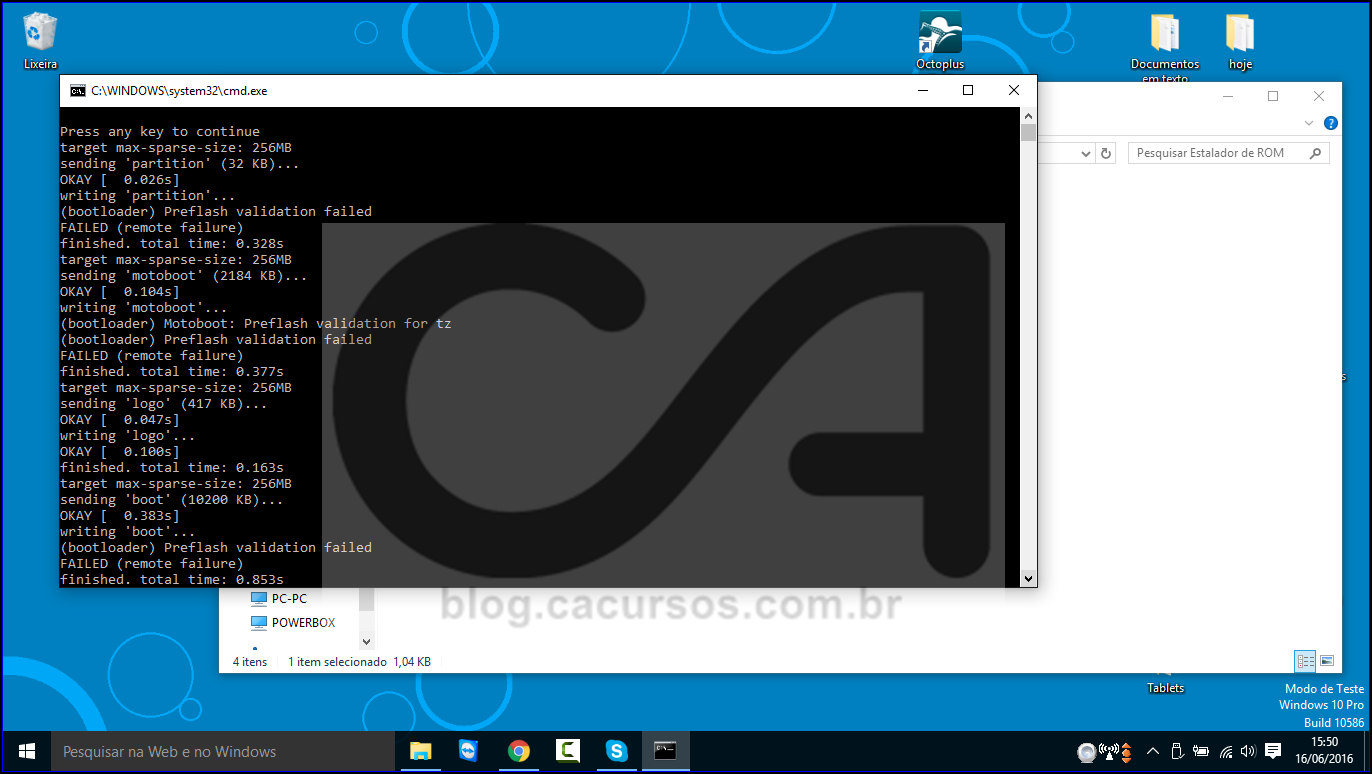
Erro RSD:
Do Que Vai Precisar?
1 – Drivers Motorola (clique aqui para baixar)
2 – ADB + mFastboot (clique aqui para baixar)
3 – Uma conta Google – Gmail
Como Desbloquear o Bootloader de Aparelhos Motorola?
O aparelho usado nesse exemplo e um Moto G2 com 16GB de memória interna e o número do modelo é o XT-1069. Nesse meu caso o aparelho não inicializa porque houve um erro na atualização do dispositivo.
Esse procedimento serve para desbloqueio de bootloader de qualquer aparelho Motorola e é o mesmo para todos!
Antes de qualquer coisa e preciso carregar a bateria do aparelho em pelo menos 80% se ele estiver ligando e fácil, porém se ele não ligar coloque o aparelho em modo fast boot
(Aperte e segure botão ligar e volume menos juntos por 5 ou 7 segundos e solte os dois botões)
Conecte um cabo micro USB na porta USB do PC e observe se o aparelho esta carregando.
Quando aparece a mensagem na tela Battery OK (charging) é porque a bateria ja está com carga suficiente e continua carregando pelo PC.
Quando aparece a mensagem na tela Battery LOW (charging) é porque a bateria não está com carga suficiente mas também carrega pelo PC.
Como fazer?
1- Ative a Depuração USB
Essa opção fica em configurações \ Programador

Senão tiver ativada clique 7 vezes na opção “número da versão” que vai ativar modo “desenvolvedor” ou “programador”
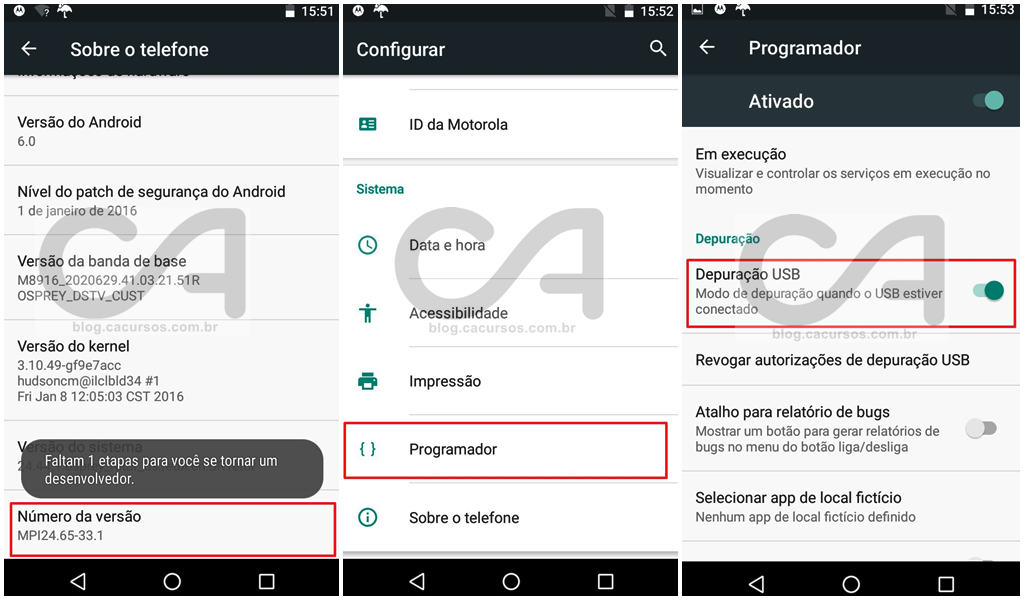
2- Ative o Desbloqueio de OEM
Essa opção fica em configurações \ Programador
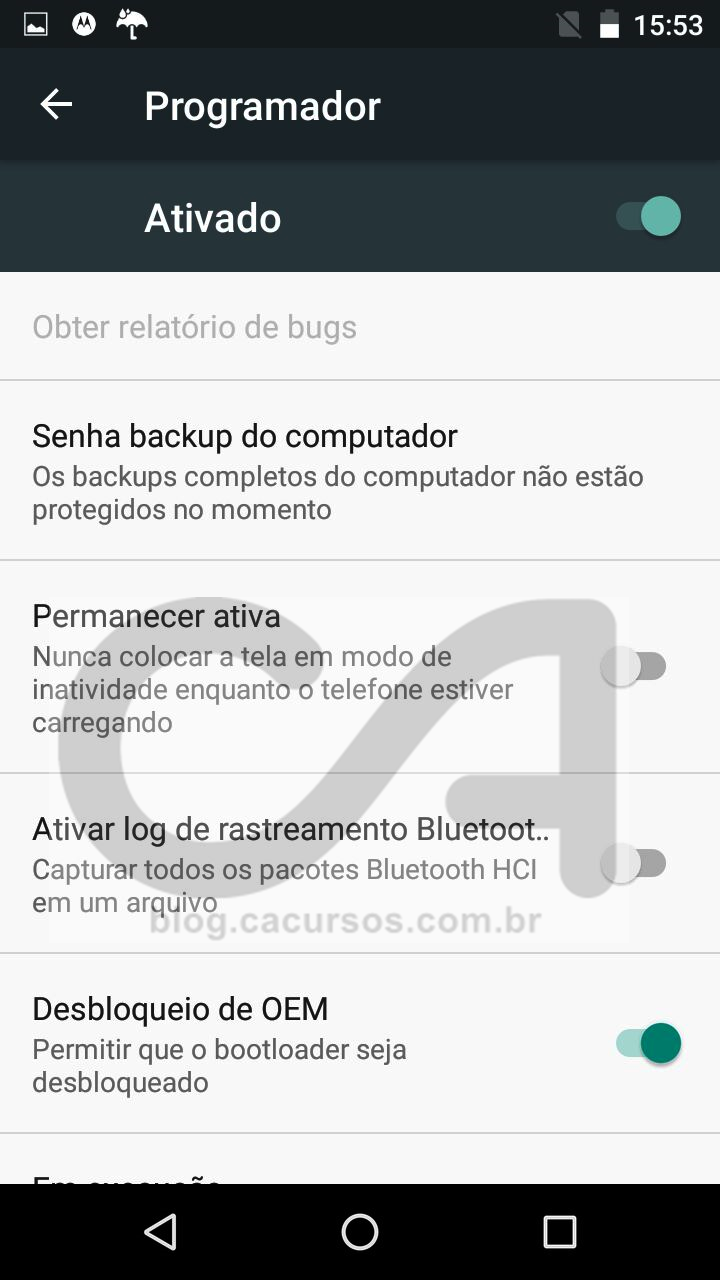
Procedimento no PC:
1- Instale os drivers Motorola pelo programa Motorola Device Manager
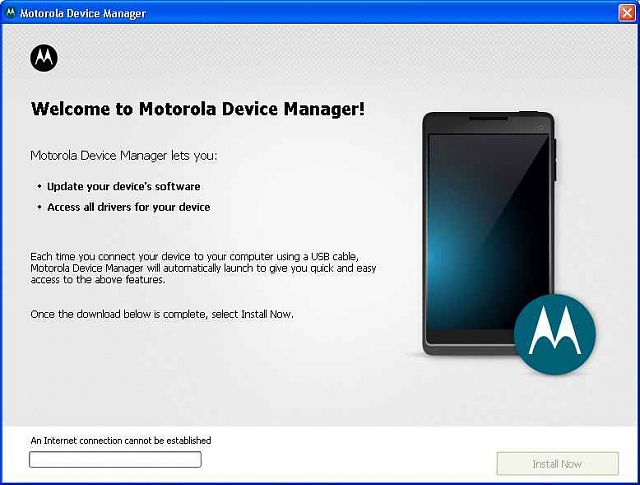
2- Baixe o programa ADB + mfastboot
3- Extrai o programa ADB + mfastboot em um local de fácil acesso

4- Coloque o Aparelho em modo Fastboot:

→ Pressione e segure botão ligar e volume menos juntos por 5 ou 7 segundos e solte os dois botões.
5- Conecte o cabo USB no celular e no PC
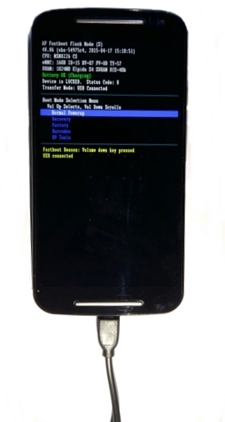
6- Abra a pasta Adb + mfastboot ate encontrar alguns arquivos

7- Pressione o botão shift do teclado do PC e clique com o botão direito do mouse em qualquer área em branco da pasta. Clique na opção Abrir janelas de comandos aqui:

8- Observe estar o cursor piscando em \adb+mfastboot>
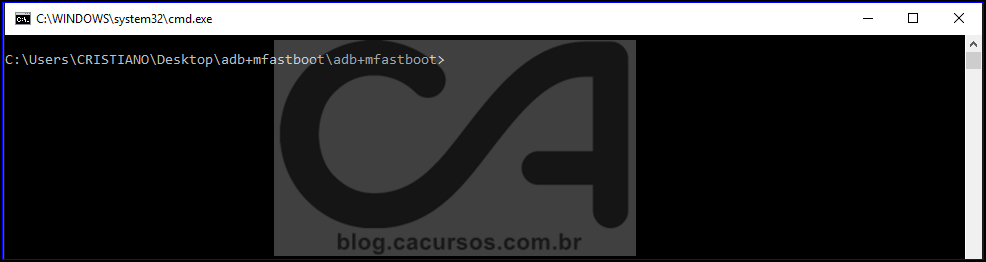
9- Digite o seguinte comando: mfastboot oem get_unlock_data (copie aqui e cole lá).

10- Minimize essa tela e no seu navegador acesse o site Motorola para desbloqueio do bootloader, Link para o site abaixo:
11- Navegue ate o final da pagina e clique na opção continuar assim mesmo:

12- Na próxima tela Vai exigir que você faça um login e você pode criar ou logar com sua conta Google (mais fácil):
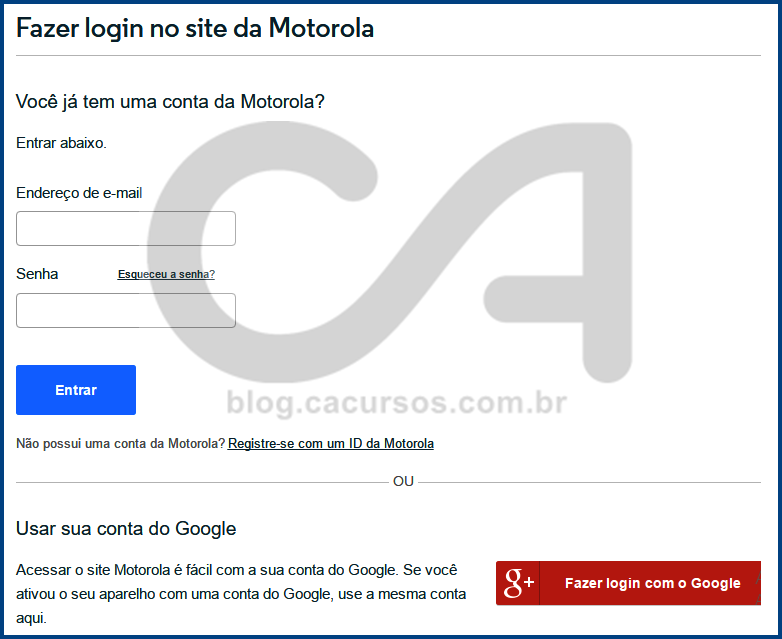
13- Logue com sua conta Google:
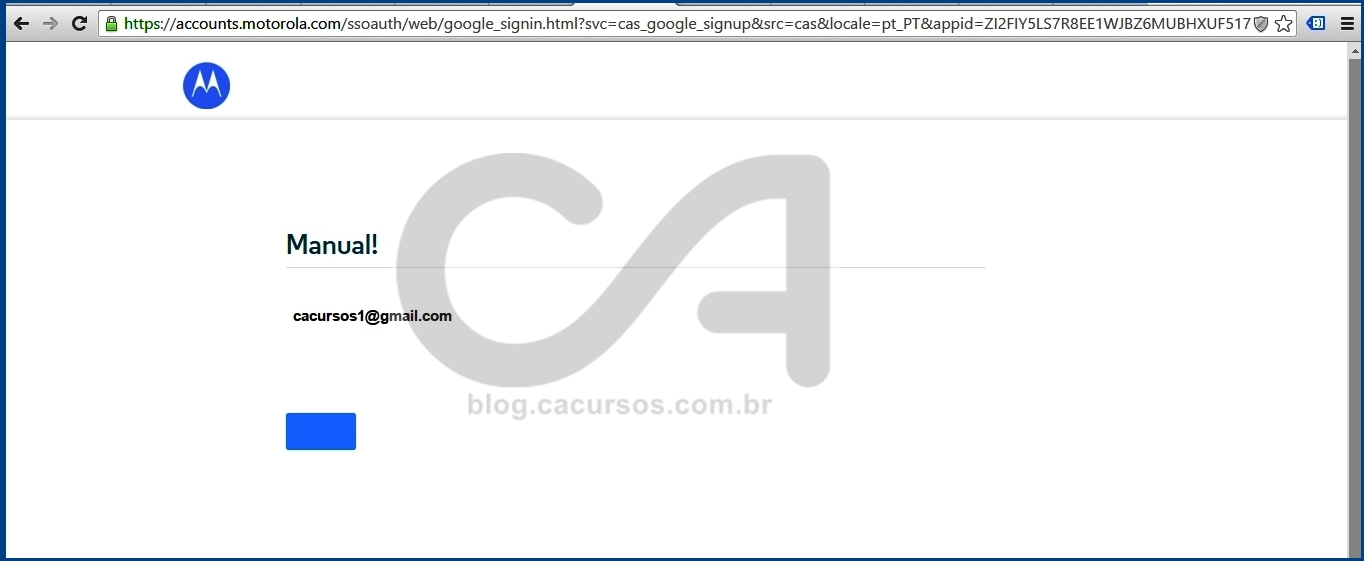
14- Volte até o programa adb + mfastboot novamente e selecione com o mouse todo o código e copie usando o teclado do PC (ctrl+c) e coloque nesse campo logo abaixo de “VERIFICAR SE O SEU APAREHO É DESBLOQUEÁVEL”:

15- Apague as palavras “(bootloader)” ou os espaços em branco entre as sequencias de números:

16- Após apagar todas as palavras e espaços entre as sequências de números navegue ate o final da pagina e marque a opção “sim” abaixo de “Eu concordo…”.

17- Suba novamente ate “VERIFICAR SE O SEU APAREHO É DESBLOQUEAVEL” e clique na opção “Meu aparelho pode ser desbloqueado” e espere uma mudança rápida nessa opção
18 – Navegue novamente até o final da pagina na opção que você marcou “sim” abaixo de “Eu concordo…” e clique em pedir chave de desbloqueio aparecera uma janela Pop Up pra você confirmar e que vai perder a garantia do seu aparelho confirme com Ok.

19- Na próxima página aparecera uma confirmação de envio da chave do desbloqueio para o seu e-mail observação essa código e exclusivo para cada aparelho Motorola

20- Copie o código de desbloqueio e volte ate o programa adb + mfastboot:

21- Digite o seguinte comando fastboot oem unlock seu código de desbloqueio (copie aqui e cole lá)
22- Aparecera uma mensagem no Adb + mfastboot “Phone is unlocked successfully!”.

A partir de então seu aparelho aceita qualquer versão de software pode fazer donwgrade ou upgrade etc.
Então você aprendeu como Desbloquear Bootloader De Qualquer Motorola? Basta seguir o passo a passo que você consegue. Se tiver alguma dúvida clique aqui e deixe o seu comentário. Nos acompanhe também lá no Instagram @Cacursos e no YouTube continue acompanhando nosso blog.
Até a próxima postagem e Aquele abraço!









